随着电子设备性能的提升,电脑在长时间运作下散热问题日益受到重视。加装散热器是解决电脑过热问题的有效手段之一。加装散热器后电脑应该如何设置呢?本文将为你...
2025-07-25 7 电脑
在使用电脑时,我们经常会遇到运行缓慢、卡顿等问题,这些问题往往和电脑的物理内存大小密切相关。物理内存,即RAM(RandomAccessMemory),是电脑的短期记忆存储单元,直接关系到系统和应用程序运行的流畅度。如何增加电脑的物理内存呢?本文将详细介绍多种方法,并提供实用的技巧和注意事项,帮助您提升电脑性能。
在增加物理内存之前,确定您电脑当前使用的内存类型是至关重要的。常见的内存类型有DDR2、DDR3、DDR4以及最近的DDR5,每种类型在速度和电压上有差异。您可以使用第三方软件如CPU-Z来检测当前内存的规格,或者查看电脑的用户手册来确认内存接口类型。对于笔记本电脑用户,由于内存模块可能被封在硬件内部,确认内存类型和可升级性尤为重要。
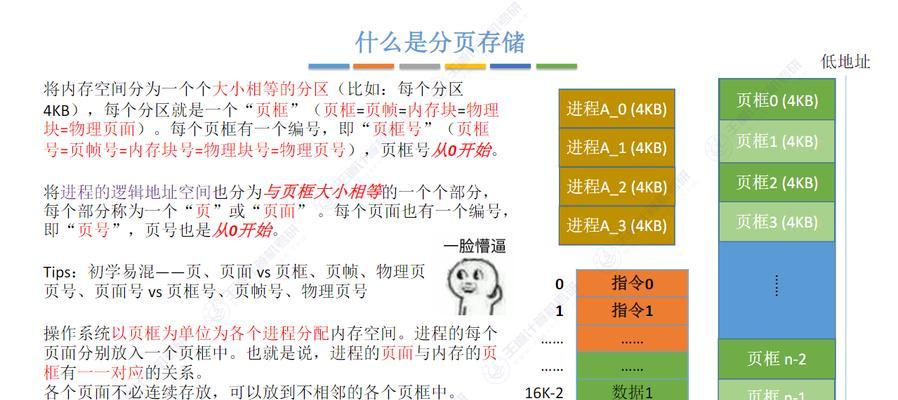
购买新的内存条之前,您需要确认以下几个参数:
内存类型(DDR2、DDR3、DDR4等)
容量大小,常见有4GB、8GB、16GB等
频率(例如2400MHz、3000MHz等)
内存条的时序(CL值,越低越好)
电压(一般为1.2V或1.35V,不同DDR版本可能有所差异)
如果是笔记本电脑,还需要确保内存条的长度(通常为SODIMM)。
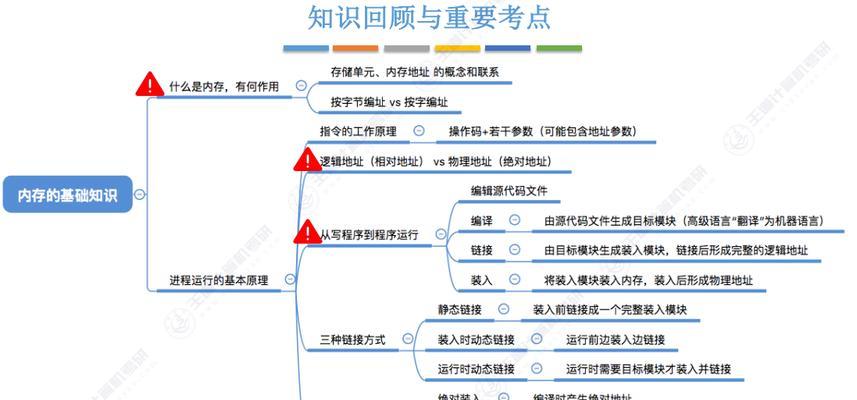
在增加内存之前,您需要准备好:
手套:防止静电损害电脑组件
静电手环:与地面或其他导电物体相连,为静电提供一个安全泄放通道
驳刀或螺丝刀:用于拆卸电脑外壳
干净的环境:尽量避免在灰尘多的地方进行操作
相关的驱动程序和系统恢复盘:在升级过程中可能需要更新系统。
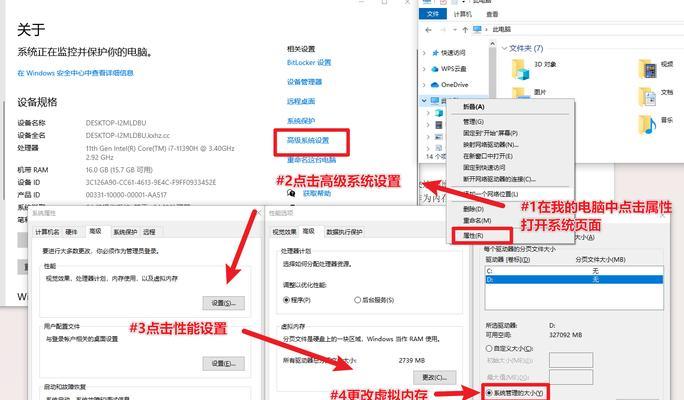
1.关闭电脑并断开电源,确保电脑完全处于关闭状态,这样可以避免在升级过程中发生不必要的损伤。
2.打开电脑机箱或笔记本后盖。对于台式机,找到侧面的机箱螺丝并卸下;对于笔记本电脑,则需要拆开底部螺丝,卸下外壳。
3.寻找并识别内存插槽。内存条通常插入主板上的DIMM插槽。找到后,可以看插槽旁边有无空位,若没有空位,则需要替换现有内存。
4.取出或安装内存条。如果要添加新的内存条,通常需要打开插槽两端的锁杆,然后将内存条以45度角插入,直到锁杆自动扣紧。如果替换旧内存,则需要先拨开锁杆,然后轻轻取出旧内存条,再按相同方法插入新内存条。
5.检查无误后,重新装上机箱或笔记本后盖并接通电源。开机后,进入BIOS检查新内存是否被正确识别。
当升级内存后,有时可能会遇到电脑无法开机、不识别新内存或系统不稳定等情况。遇到这些问题时,首先检查内存条是否完全插入,或者尝试更换内存条插槽。如果问题依旧,可以尝试返回购买处进行检查和更换。
升级内存虽然是一种有效提升电脑性能的方法,但提升效果也受到其他硬件配置和系统优化程度的影响。在升级内存的同时,也建议检查电脑的整体性能和兼容性。
增加电脑物理内存是提升电脑运行效率的有效方法之一,通过本文的介绍,您应当能够了解如何根据自己的电脑情况选择合适的内存、进行正确的升级步骤,并处理可能遇到的问题。升级前做好充分准备,并在升级过程中遵循正确的操作步骤,可以确保电脑性能的稳定提升,从而更好地满足您的工作和娱乐需求。
标签: 电脑
版权声明:本文内容由互联网用户自发贡献,该文观点仅代表作者本人。本站仅提供信息存储空间服务,不拥有所有权,不承担相关法律责任。如发现本站有涉嫌抄袭侵权/违法违规的内容, 请发送邮件至 3561739510@qq.com 举报,一经查实,本站将立刻删除。
相关文章

随着电子设备性能的提升,电脑在长时间运作下散热问题日益受到重视。加装散热器是解决电脑过热问题的有效手段之一。加装散热器后电脑应该如何设置呢?本文将为你...
2025-07-25 7 电脑

在当今数字化时代,收集信息和数据变得异常重要。问卷星作为一个便捷的在线问卷调查平台,已经广泛应用于教育、市场调研等多个领域。但是,对于一些不熟悉该平台...
2025-07-24 11 电脑

在DIY或者家居装修的过程中,有时需要在电脑桌面上打孔安装各种配件,如置物架、线缆管理器等。为了确保钻孔作业的安全和精确性,正确的安装钻头和使用钻孔工...
2025-07-24 12 电脑

配一台电脑,无论是为了游戏、工作还是创作,都是一件令人兴奋的事。但面对市场上琳琅满目的电脑配件和复杂的技术参数,许多消费者往往会感到无所适从。本文将深...
2025-07-23 9 电脑

在数字化时代,我们每天都在与各种电子设备打交道,其中电脑操控板(也称为键盘)是我们与电脑进行互动的重要工具。有时候,出于工作或个人习惯的需要,我们可能...
2025-07-23 9 电脑

在数字时代,将电脑与平板电脑有效连接,不仅可以实现数据的无缝传输,还能将平板作为第二显示器,提高工作效率。但如何正确地使用电脑转接线连接平板呢?本文将...
2025-07-23 8 电脑